
V tomto tutoriálu vám ukážeme, jak nainstalovat VestaCP na CentOS 6. Pro ty z vás, kteří nevěděli, VestaCP je open-source ovládací panel hostingu, který v současnosti podporuje obě RHEL verze Linuxu s příchutí (Red Hat, CentOS) a Ubuntu. Dodává se s veškerým potřebným softwarem ke spuštění a správě vašich webových stránek hostovaných na vašem VPS. Tento článek předpokládá, že máte alespoň základní znalosti Linuxu, víte, jak používat shell a většinu důležité je, že své stránky hostujete na svém vlastním VPS.
Tento článek předpokládá, že máte alespoň základní znalosti Linuxu, víte, jak používat shell, a co je nejdůležitější, hostujete svůj web na vlastním VPS. Instalace je poměrně jednoduchá a předpokládá, že běží v účtu root, pokud ne, možná budete muset přidat 'sudo ‘ k příkazům pro získání oprávnění root. Ukážu vám krok za krokem instalaci VestaCp na CentOS 6.
Předpoklady
- Server s jedním z následujících operačních systémů:CentOS 6.
- Abyste předešli případným problémům, doporučujeme použít novou instalaci operačního systému.
- Přístup SSH k serveru (nebo stačí otevřít Terminál, pokud jste na počítači).
non-root sudo usernebo přístup kroot user. Doporučujeme jednat jakonon-root sudo user, protože však můžete poškodit svůj systém, pokud nebudete při jednání jako root opatrní.
Funkce VestaCP
- Webový server (Apache s Nginx jako reverzní proxy).
- Server DNS.
- Databázový server.
- Poštovní server.
- FTP Server.
- Nginx po vybalení.
- Certifikáty SSL a SNI.
- Podpora zástupných znaků.
- Šablony konfigurace.
- Podpora DKIM.
- Rychlé zálohy.
- Sledování systému.
- AntiSpam / Antivirus.
- Podpora fakturace WHMCS.
- integrace EPEL.
- Jednoduché a čisté GUI.
- Výkonné rozhraní příkazového řádku.
- Spolehlivá platforma.
- Otevřený formát dat.
Nainstalujte VestaCP na CentOS 6
Krok 1. Nejprve se přihlaste ke svému VPS serveru přes ssh jako root a zadejte následující příkaz:
curl -O http://vestacp.com/pub/vst-install.sh bash vst-install.sh -f
Krok 2. Pokud je vše v pořádku, zobrazí se níže uvedená obrazovka. Zadejte „y“, kde se vás ptá, zda chcete pokračovat. Systém vás požádá o e-mailovou adresu, je to v pořádku poskytnout skutečný, nebudou vás SPAMovat a po dokončení vám poradí a vystaví vaše přihlašovací údaje na danou adresu.
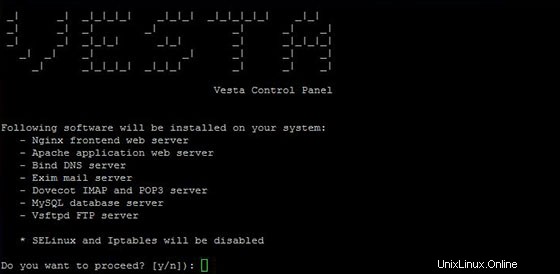
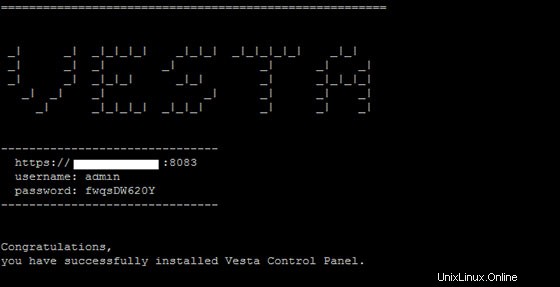
Krok 3. Jakmile instalační program dokončí instalaci, zobrazí vám adresu URL, uživatelské jméno a heslo. Stačí otevřít tuto adresu URL ve webovém prohlížeči a přihlásit se pomocí uživatelského jména a hesla.
P>https://server-ip-address:8083/
Blahopřejeme! Úspěšně jste nainstalovali Vesta CP. Děkujeme, že jste použili tento návod k instalaci Vesta Control Panel na systém CentOS 6. Pro další nápovědu nebo užitečné informace vám doporučujeme zkontrolovat oficiální Vesta Control Web panelu.